Oprava: Disk Google zostáva v režime offline v systéme Android

Ak je Disk Google stále offline, nezabudnite vymazať vyrovnávaciu pamäť a údaje z aplikácie, preinštalujte aplikáciu alebo skúste prístup cez web.
Používanie VPN v dnešnej dobe nie je nič zvláštne, aj keď sa všetci zhodneme na tom, že to nie je pre toľkých používateľov práve nutnosť. Tak, ako ich radi prezentujú niektoré médiá a influenceri. Všetko závisí od toho, ako veľmi vám záleží na vašom súkromí a aké geografické obmedzenia chcete na svojom mobilnom zariadení obísť. Niektorí používatelia, ktorí ich považujú za dôležité, narazili na problém, keď sa VPN v systéme Android jednoducho nepripája.
Vysvetlili sme, prečo sa to môže stať, a poskytli sme vám zoznam použiteľných riešení, ktoré vám, dúfajme, pomôžu problém vyriešiť.
Obsah:
Prečo sa VPN nepripája na môj telefón s Androidom?
Riešenie 1 – Uistite sa, že je povolený prístup VPN
Keď používate svojho VPN klienta pre Android prvýkrát, mala by sa zobraziť výzva na pridanie a povolenie VPN v Nastaveniach systému. Dostanete žiadosť o pripojenie a keď ju prijmete a pripojíte sa k preferovanej adrese IP, v stavovom riadku sa zobrazí ikona kľúča.
Nezabudnite teda prejsť do aplikácie VPN a pripojiť sa k akémukoľvek dostupnému miestu. Prijmite pripojenie a mali by ste sa bez problémov pripojiť. Na druhej strane, ak sa VPN na vašom Androide stále nepripája, pokračujte podľa nižšie uvedených krokov.
Riešenie 2 – Obnovte vyrovnávaciu pamäť a údaje z aplikácie VPN
Prípadne, podobne ako v prípade akejkoľvek inej aplikácie, ktorá nefunguje podľa očakávania, môžete prejsť do nastavení aplikácie a vymazať vyrovnávaciu pamäť a údaje. Vždy existuje možnosť poškodenia údajov, ktoré môže viesť k problémom s aplikáciou.
Ak chcete obnoviť vyrovnávaciu pamäť a údaje z aplikácie VPN, postupujte podľa týchto krokov:
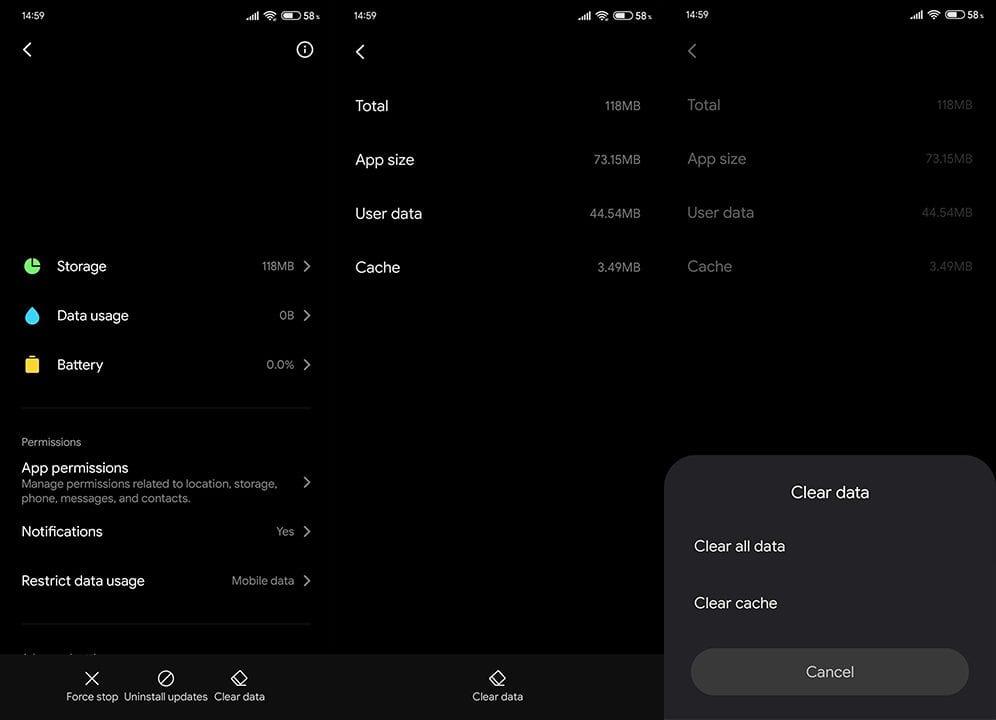
Riešenie 3 – Zakážte pomoc WLAN a skontrolujte pripojenie
Niektorí výrobcovia OEM ponúkajú rôzne riešenia, ktoré zabezpečujú stabilné pripojenie súčasným prepínaním z jednej do druhej siete Wi-Fi alebo na mobilné dáta. Samozrejme, ak je súčasná sieť nestabilná, padá alebo je len super pomalá. Mohlo by to narušiť sieť VPN, preto odporúčame tieto možnosti zakázať.
Okrem toho virtuálna súkromná sieť používa vašu fyzickú IP adresu, filtruje ju (nahrádza ju alternatívnou IP z vášho preferovaného miesta) a maskuje vašu aktuálnu polohu týmto spôsobom. To znamená, že stále potrebujete stabilnú sieť Wi-Fi, aby ste mohli využívať VPN.
Ak chcete zistiť, ako vypnúť asistenciu siete WLAN a riešiť problémy s pripojením na vašom zariadení so systémom Android, postupujte podľa týchto krokov:
Riešenie 4 – Preinštalujte sieť VPN
Okrem toho možno budete chcieť preinštalovať sieť VPN a vyskúšať ju znova. Už sme spomenuli, že musíte zabezpečiť, aby bolo vaše predplatné zaplatené v prípade, že používate prémiové riešenie VPN pre mobil.
Ak je to naozaj tak, môže pomôcť preinštalovanie VPN. Stačí prejsť do Obchodu Play, vyhľadať svoju sieť VPN a odinštalovať ju. Reštartujte svoje zariadenie a znova nainštalujte sieť VPN podľa vášho výberu (samozrejme tú, na ktorú ste sa prihlásili).
V prípade, že sa VPN na vašom telefóne s Androidom znova nepripojí, skúste to opraviť pomocou zostávajúceho riešenia.
Riešenie 5 – Obnovte nastavenia siete
Ak pre vás žiadny z predchádzajúcich krokov nefungoval, problém môže spočívať v konfigurácii siete WLAN vo vašom zariadení. Niečo sa môže pokaziť, preto vám odporúčame resetovať smerovač a obnoviť nastavenia siete na vašom zariadení.
Tu je to, čo musíte urobiť:
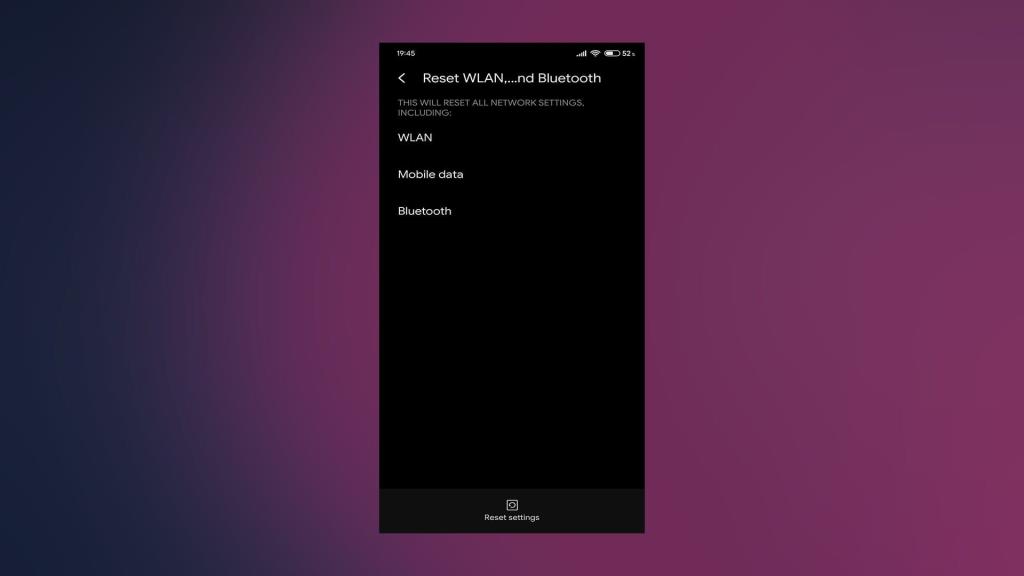
Riešenie 6 – Skúste použiť alternatívne riešenie VPN
Nakoniec, ak sieť VPN podľa vášho výberu jednoducho nebude fungovať na vašom telefóne bez ohľadu na to, čo robíte, zvážte zrušenie predplatného a prechod na alternatívu. A v Obchode Play je skutočne veľa alternatív.
Môžeme odporučiť NordVPN a podporili by ste vývoj našej webovej stránky jej zakúpením z vyššie uvedeného pridruženého odkazu. Táto sieť VPN je všeobecne uznávaná a pomerne spoľahlivá v systémoch Android, iOS, Windows alebo Mac. Je to však len vaša voľba.
Týmto môžeme tento článok uzavrieť. Ďakujeme za prečítanie a v prípade, že máte nejaké otázky alebo návrhy, neváhajte nám ich povedať v sekcii komentárov nižšie. Tešíme sa na vašu spätnú väzbu.
Ak je Disk Google stále offline, nezabudnite vymazať vyrovnávaciu pamäť a údaje z aplikácie, preinštalujte aplikáciu alebo skúste prístup cez web.
Máte problém s miznutím správ na vašom iPhone? Pozrite si tento článok a zistite, čo sa deje. Riešenia a tipy na obnovenie správ.
V prípade, že Čas pred obrazovkou na vašom iPhone nefunguje, reštartujte zariadenie, vypnite a znova zapnite Čas pred obrazovkou, alebo obnovte všetky nastavenia.
Zjistěte, jak efektivně zkontrolovat využití paměti RAM v systému Android 12 pomocí vestavěných nástrojů, možností vývojáře nebo aplikací třetích stran.
Ak chcete vypnúť upozornenia Asistenta Google, môžete to jednoducho urobiť v nastaveniach Asistenta alebo systému. Tu sa dozviete ako.
Ak nemôžete na svojom iPhone nastaviť živú tapetu, skontrolujte režim nízkej spotreby, Redukciu pohybu, a funkciu 3D Touch.
Ak chcete vypnúť zvuky Facebooku v systéme Android alebo iOS, prejdite do časti Nastavenia > Médiá a kontakty alebo Nastavenia > Zvuky.
Riešenia pre odstránené fotografie vo Fotkách Google, ktoré sa neustále vracajú na zariadeniach Android a iOS.
Odstránenie zvuku z videa v systéme Android je možné pomocou rôznych aplikácií vrátane Galérie, Fotiek Google a mnohých iných aplikácií na úpravu videa.
Chcete-li na iPhonu vypnout anonymní režim v prohlížečích Safari a Chrome, postupujte podle našich jednoduchých kroků a zajistěte si bezpečné procházení.








